SharePoint Server 2013 中创建、配置、编辑或删除 User Profile Service 应用程序
本篇内容主要介绍 SharePoint Server 2013的 User Profile Service 应用程序的创建,配置,编辑和删除。
所介绍内容仅仅是相关性介绍,
细节内容没有展开,要求阅读者必须了解SharePoint平台。
使用管理中心创建 User Profile Service 应用程序
- 确认完成此过程的用户帐户拥有以下凭据:
-
执行此过程的用户帐户是 SharePoint 组“Farm Administrators”的成员。
-
-
启动 SharePoint 2013 管理中心。
-
对于 Windows Server 2012:
-
在“开始”菜单上,单击“SharePoint 2013 管理中心”。
-
右键单击“计算机”,单击“所有应用程序”,然后单击“SharePoint 2013 管理中心”。
-
-
-
在 管理中心上的“应用程序管理”部分,单击“管理服务应用程序”。
-
在“管理服务应用程序”页上,单击“服务应用程序”选项卡以启用功能区。
-
在功能区的“创建”组中,单击“新建”,然后在服务应用程序列表中单击要创建的“User Profile Service 应用程序”。
-
在“创建新的 User Profile Service 应用程序”对话框中的“名称”部分,为 User Profile Service 应用程序键入一个唯一的名称。
-
在“应用程序池”部分,我选的是现有程序池,你也可以创建。
-
在“应用程序池”部分,对于“请为此应用程序池选择安全帐户”选项,选择“预定义帐户”以从列表中选择现有预定义安全帐户,或选择“可配置帐户”以选择现有管理帐户。
-
在“配置文件数据库”部分的“数据库服务器”框中,键入要在其中创建配置文件数据库的数据库服务器的名称。在“数据库名称”框中,键入要用于配置文件数据库的名称。
-
在“配置文件数据库”部分,对于“数据








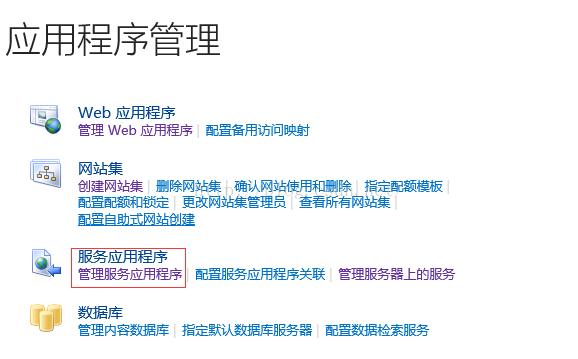
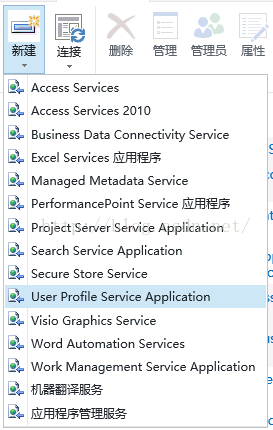
 最低0.47元/天 解锁文章
最低0.47元/天 解锁文章














 1081
1081











 被折叠的 条评论
为什么被折叠?
被折叠的 条评论
为什么被折叠?








